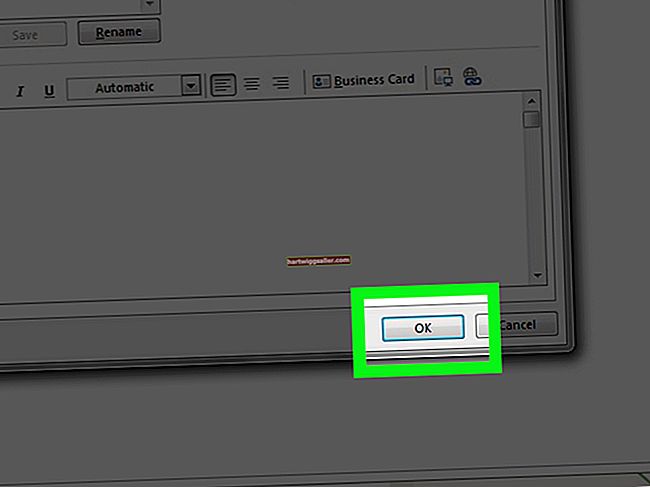Các phím tắt có thể cải thiện năng suất ở nơi làm việc của bạn bằng cách giảm sự phụ thuộc vào chuột. Microsoft đã giới thiệu một số phím tắt mới trong Windows 8. Thêm các phím tắt mới này vào vô số các phím tắt hiện có trong các phiên bản trước của hệ điều hành Windows và bạn có thể kiểm soát nhiều khả năng hoạt động của máy tính của công ty mình chỉ thông qua bàn phím. Mặc dù có hàng trăm phím tắt có thể sử dụng, nhưng một số phím tắt hữu ích hơn các phím tắt khác về mặt vận hành máy tính.
1
Nhấn "Ctrl-Esc" để mở màn hình Bắt đầu.
2
Nhấn "Windows-C" để mở menu Charms.
3
Nhấn "Ctrl-Shift-Esc" để mở Trình quản lý tác vụ.
4
Nhấn "Windows-Tab" để cuộn qua các ứng dụng hiện đang mở.
5
Nhấn "F3" để tìm kiếm tệp hoặc thư mục.
6
Nhấn "F5" hoặc "Ctrl-R" để làm mới cửa sổ đang hoạt động.
7
Nhấn "Alt-Spacebar" để mở menu lối tắt cho cửa sổ ứng dụng đang hoạt động.
8
Nhấn "Alt-Mũi tên trái" để lùi lại hoặc "Alt-Mũi tên phải" để tiến trong trình duyệt Web và một số phần mềm trình bày.
9
Nhấn "Windows-O" để khóa hướng màn hình hiện tại.
10
Nhấn "Ctrl-C" để sao chép một mục đã chọn và "Ctrl-V" để dán nó.
11
Nhấn "Ctrl-Y" để thực hiện lại một hành động và "Ctrl-Z" để hoàn tác một hành động.